Некоторые продвинутые пользователи Mac могут захотеть выполнить чистую установку macOS Sierra, которая по сути является процессом стирания жесткого диска, а затем начинается с новой чистой установки macOS Sierra 10.12. По завершении чистой установки отдельная резервная копия любых необходимых файлов переносится вручную для восстановления персональных данных. Чистая установка может быть желательной по многим причинам, в том числе для начала заново, или как метод устранения неполадок для экстремальных проблем, но это действительно не подходит для всех пользователей Mac.
Поскольку чистый процесс установки включает в себя автоматическую резервную копию важных файлов и данных с Mac (не только с использованием Time Machine), форматирование жесткого диска и стирание всего процесса, использование диска установщика загрузки для выполнения чистой установки Sierra, а затем ручная передача файлов для восстановления персональных данных, это лучше всего зарезервировано для продвинутых пользователей. Подавляющее большинство пользователей Mac будет лучше обновляться до macOS Sierra, используя стандартный метод установки и обновления через Mac App Store.
Если вы понимаете цель и устраиваете процесс чистой установки, вам понадобится следующее:
- Загрузочный жесткий диск macOS Sierra
- Mac совместим с MacOS Sierra (см. Список совместимых с Sierra совместимых компьютеров Mac здесь)
- Ручное резервное копирование ваших личных файлов, данных, фотографий и важной информации
Важное замечание: чистая установка будет удаляться на Mac, а затем установить macOS Sierra, больше ничего не будет на Mac. Все, что нужно сделать, — это очистка. Поэтому вы должны вручную заранее, используя метод по вашему выбору. Это НЕ то же самое, что использовать Time Machine и восстанавливать. Если вы не знаете, что делаете с созданием резервных копий вручную или с чистой установкой macOS Sierra, не продолжайте, вы потеряете все данные на Mac.
Как очистить Установить macOS Sierra
- Завершите резервное копирование на Time Machine до начала. Мы рекомендуем иметь полную резервную копию Time Machine в дополнение к вашей резервной копии вручную, которую вы собираетесь вручную восстановить данные. Обязательно создайте резервные копии важных файлов, изображений, данных или всего остального — не пропустите это. Выполнение чистой установки приведет к стиранию Mac, и вы потеряете все данные, которые вы не сохраняете на внешний том
- Прикрепите загрузочный загрузочный диск MacOS Sierra к Mac
- Перезагрузите компьютер, как только вы услышите, как загрузочный звуковой сигнал начинает удерживать клавишу OPTION во время загрузки
- Продолжайте удерживать клавишу OPTION, пока не увидите меню загрузки, выберите том «Install macOS Sierra» из этого меню
- Когда загружается экран «macOS Utilities», выберите «Дисковая утилита» из списка
- Выберите «Macintosh HD» (или имя вашего целевого Mac-диска для форматирования и очистки установки Sierra), затем выберите кнопку «Стереть»
- Сохраните диск с именем «Macintosh HD» (или переименуйте его, если хотите), и перейдите в «Формат» и выберите «Mac OS Extended (Journaled)», затем нажмите «Стереть» —
- После завершения форматирования диска выйдите из Disk Utility, чтобы вернуться на экран утилиты macOS
- Выберите «Установить macOS Sierra» из параметров меню
- Нажмите «Продолжить» и соглашайтесь с условиями, затем выберите «Macintosh HD» (или имя целевого диска) из списка дисков, а затем выберите «Установить»,
- Пусть macOS Sierra устанавливается, весь процесс установки может занять некоторое время, поэтому будьте готовы подождать
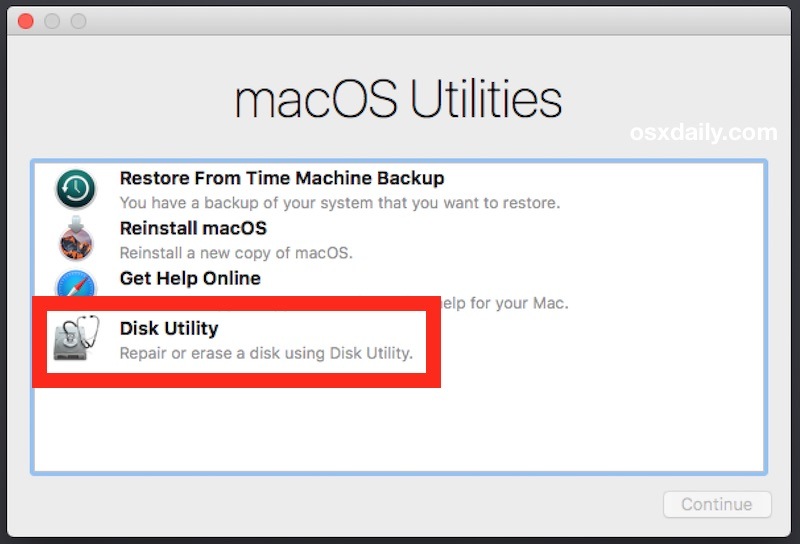
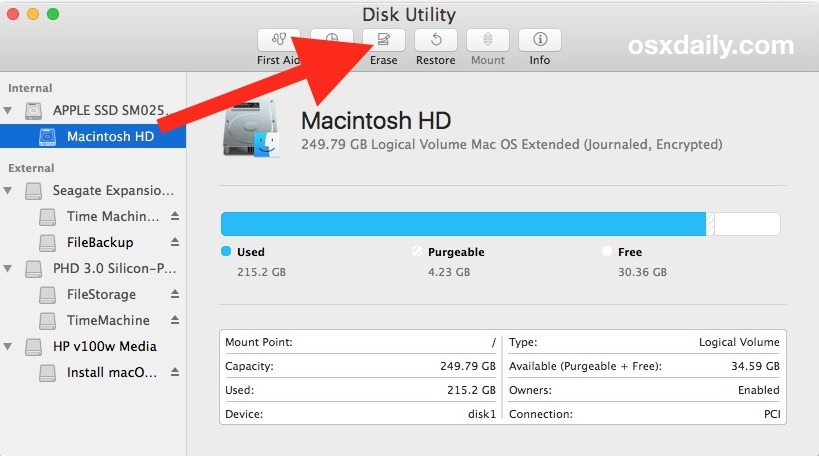
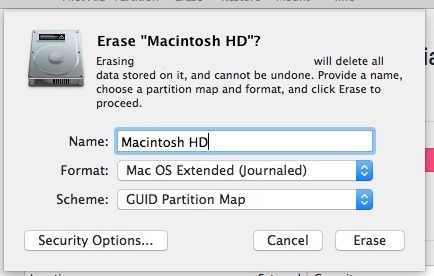
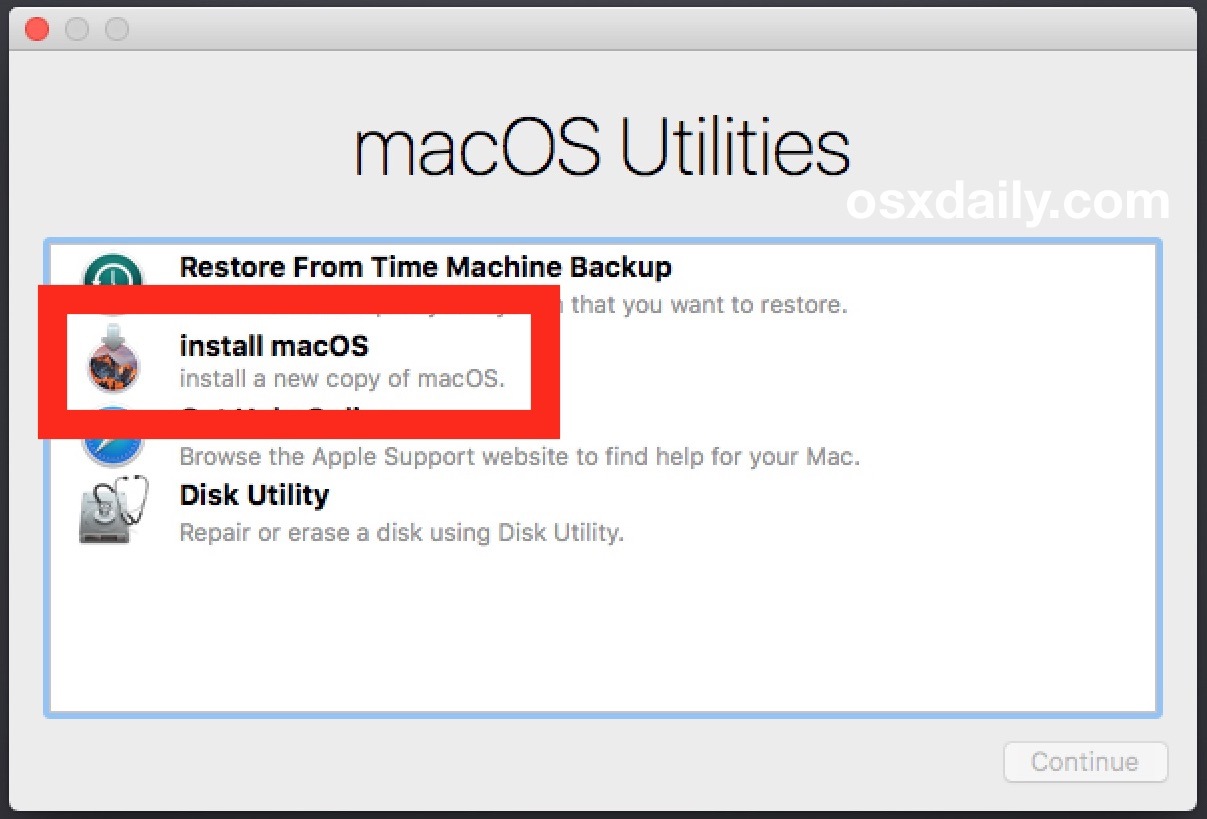
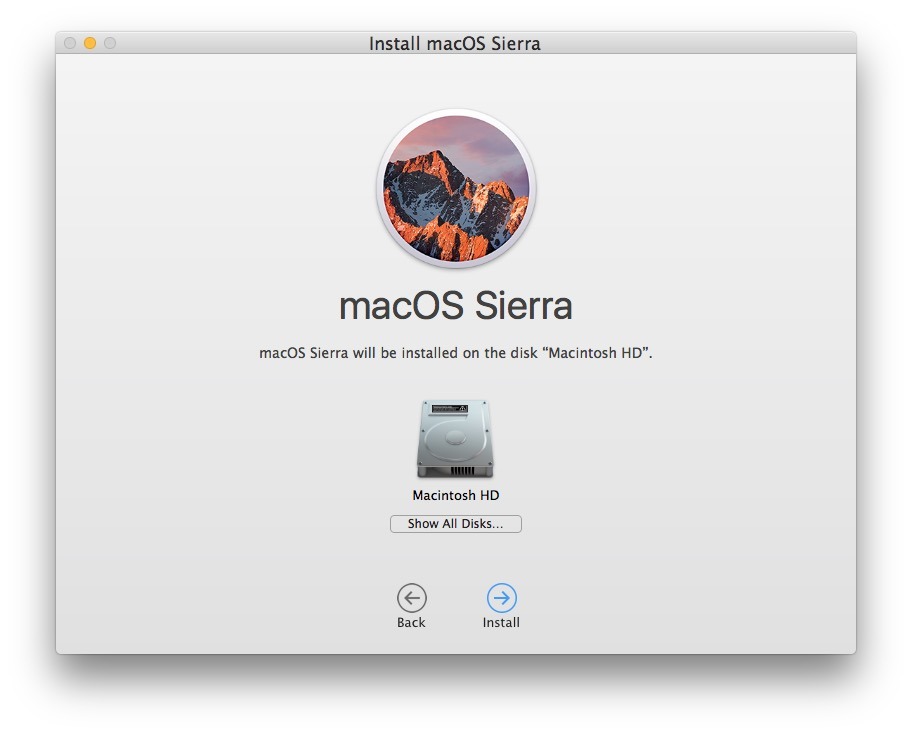
Когда macOS Sierra завершит установку, он вернется к чистой установке macOS Sierra и непосредственно в процесс установки Mac OS.
На Mac ничего не будет, просто macOS Sierra. Не будет сторонних приложений, нет данных, нет личных файлов, нет изображений, нет музыки, нет личной информации, это похоже на получение совершенно нового Mac в этом смысле, что является цельной целью чистого процесса установки.
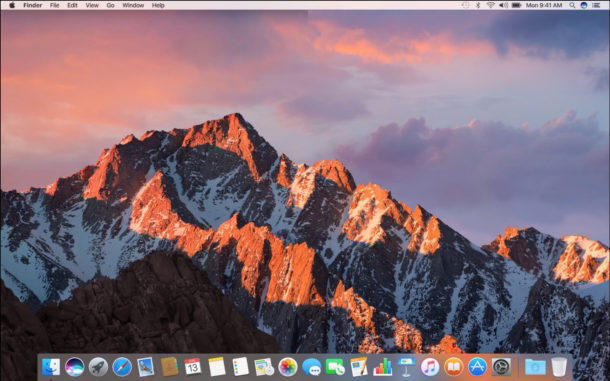
После того, как вы на рабочем столе Mac OS 10.12, вы готовы вручную скопировать файлы, приложения и личные данные на Mac или начать с нуля вообще ничего. Наслаждайтесь! И не пропустите проверку некоторых из лучших функций macOS.










